Ilmoitus tulee näkyviin
Tässä osiossa kuvataan laitteen virheitä tai ilmoituksia.
 Huomautus
Huomautus
-
Virheestä tai ilmoituksesta riippuen tietokoneen näytössä tai LCD-näytössä näytetään tukikoodi (virhenumero). Lisätietoja virheistä ja tukikoodeista on kohdassa Tukikoodiluettelo.
Jos LCD-näyttöön tulee ilmoitus, katso alta.
Jos tietokoneeseen tulee ilmoitus, katso alta.
-
Näyttöön tulee automaattiseen kaksipuoliseen tulostukseen liittyvä virheilmoitus
-
Näyttöön tulee Inkjet Printer/Scanner/Fax Extended Survey Program -kuvake
LCD-näyttöön tulee ilmoitus
Vahvista viesti ja tee tarvittavat toimet.
-
Virtaa ei katkaistu oikein viime kerralla. Paina
 -painiketta, kun katkaiset virran.
-painiketta, kun katkaiset virran.Virtajohto on voinut irrota siinä vaiheessa, kun laitteen virta on ollut kytkettynä.
Ohita virhe painamalla OK -painiketta.
 Huomautus
Huomautus-
Lisätietoja virtajohdon irrottamisesta on kohdassa Huomautus virtajohdon irrottamisesta.
-
-
Palvelimeen ei voitu muodostaa yhteyttä. Odota hetki ja yritä uudelleen. (Cannot connect to the server. Please wait a while and try again.)
Yhteyden muodostaminen palvelimeen ei onnistu tietoliikenne virheen vuoksi. Jos olet yrittänyt käyttää valokuvien jakosivustoa, on mahdollista, että valokuvia on poistettu.
Kuittaa virhe painamalla OK -painiketta ja yritä hetken kuluttua uudelleen.
Näyttöön tulee automaattiseen kaksipuoliseen tulostukseen liittyvä virheilmoitus
-
Tarkistus Toimi kohdan Tulostaminen automaattisen kaksipuolisen tulostustoiminnon avulla ei onnistu ohjeiden mukaan.
Näyttöön tulee Inkjet Printer/Scanner/Fax Extended Survey Program -kuvake
Jos Inkjet Printer/Scanner/Fax Extended Survey Program on asennettuna, tulostimen ja ohjelman käyttötiedot lähetetään kerran kuukaudessa noin 10 vuoden ajan. Inkjet Printer/Scanner/Fax Extended Survey Program -kuvake näkyy Dockissa, kun on aika lähettää tulostimen käyttötiedot.
Napsauta kuvaketta, lue näyttöön tulevat ohjeet ja toimi seuraavien ohjeiden mukaan.
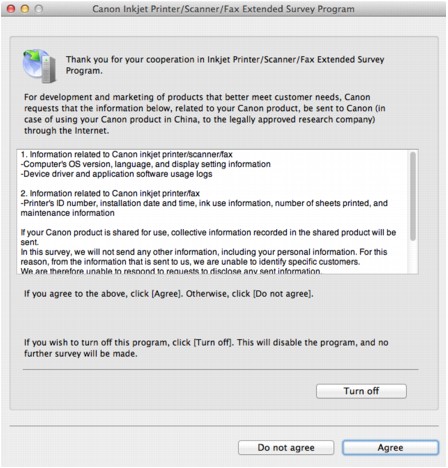
-
Jos haluat ottaa osaa kyselyohjelmaan:
Valitse Hyväksy (Agree) ja noudata sitten näyttöön tulevia ohjeita. Tulostimen käyttötiedot lähetetään Internetin kautta. Jos noudatat näytön ohjeita, tiedot lähetetään automaattisesti toisesta kerrasta alkaen, eikä vahvistusilmoitus enää tule näyttöön.
 Huomautus
Huomautus-
Jos poistat Lähetä automaattisesti seuraavasta kerrasta alkaen (Send automatically from the next time) -valintaruudun valinnan, tietoja ei lähetetä automaattisesti toisesta kerrasta alkaen, ja Inkjet Printer/Scanner/Fax Extended Survey Program -kuvake näkyy Dockissa seuraavalla kerralla.
-
-
Jos et halua ottaa osaa kyselyohjelmaan:
Valitse Älä hyväksy (Do not agree). Vahvistusnäyttö sulkeutuu, ja kysely ohitetaan tällä kertaa. Vahvistusnäyttö näytetään uudelleen kuukauden päästä.
-
Voit keskeyttää tietojen lähetyksen seuraavasti:
Valitse Turn off. Inkjet Printer/Scanner/Fax Extended Survey Program -ohjelman toiminta keskeytetään, eikä tietoja lähetetä. Jos haluat jatkaa tietojen lähettämistä, katso kohta Asetuksen muuttaminen:.
-
Mustesuihkutulostimen/skannerin/faksin Extended Survey Program (Inkjet Printer/Scanner/Fax Extended Survey Program) -ohjelman asennuksen poistaminen:
-
Keskeytä Inkjet Printer/Scanner/Fax Extended Survey Program -ohjelman toiminta.
-
Valitse Finderin Siirry (Go)-valikosta Ohjelmat (Applications) ja kaksoisnapsauta sitten Canon Utilities -kansiota ja tämän jälkeen Inkjet Extended Survey Program -kansiota.
-
Siirrä Canon Inkjet Printer/Scanner/Fax Extended Survey Program.app -tiedosto roskakoriin (Trash).
-
Käynnistä tietokone uudelleen.
Tyhjennä roskakori (Trash) ja käynnistä tietokone uudelleen.
-
-
Asetuksen muuttaminen:
Jos haluat, että vahvistusnäyttö tulee näkyviin aina kun tulostimen käyttötiedot lähetetään, tai jos haluat jatkaa kyselyä, toimi seuraavien ohjeiden mukaan.
-
Valitse Finderin Siirry (Go)-valikosta Ohjelmat (Applications) ja kaksoisnapsauta sitten Canon Utilities -kansiota ja tämän jälkeen Inkjet Extended Survey Program -kansiota.
-
Kaksoisnapsauta Canon Inkjet Printer/Scanner/Fax Extended Survey Program -kuvaketta.
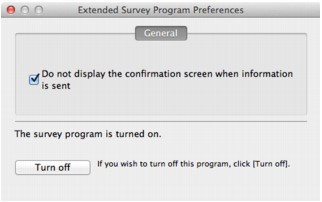
-
Do not display the confirmation screen when information is sent:
Jos valintaruutu on valittuna, tiedot lähetetään automaattisesti.
Jos valintaruutu ei ole valittuna, Inkjet Printer/Scanner/Fax Extended Survey Program -kuvake näkyy Dockissa seuraavalla kerralla. Napsauta kuvaketta ja noudata näyttöön tulevia ohjeita.
-
Turn off- ja Turn on -painike:
Jos haluat lopettaa Inkjet Printer/Scanner/Fax Extended Survey Programin, napsauta Turn off -painiketta.
Jos haluat käynnistää Inkjet Printer/Scanner/Fax Extended Survey Programin, napsauta Turn on -painiketta.
-
-


